При попытке запустить приложение на компьютере Windows отображает ошибку «Неверная параллельная конфигурация». Эта ошибка запрещает вам доступ к вашему приложению. К счастью, есть несколько способов обойти эту проблему на вашем компьютере.
Наиболее распространенная причина возникновения ошибки заключается в том, что ваша установка Пакет Visual C++ повреждена. Другие причины включают неисправные приложения, проблемные файлы приложений, поврежденные системные файлы и многое другое. Мы рассмотрим каждую из этих проблем, чтобы решить вашу проблему.
Восстановите установленное приложение
Вы получаете указанную выше ошибку, потому что файлы вашего приложения повреждены. Это происходит по разным причинам, включая внезапные отключения системы и вирусы.
Это можно обойти на восстановление установленного приложения. Это устранит проблемы с вашим приложением и позволит вам без проблем получить к нему доступ.
Обратите внимание, что при исправлении приложения с помощью этого метода вы не теряете никакие данные.
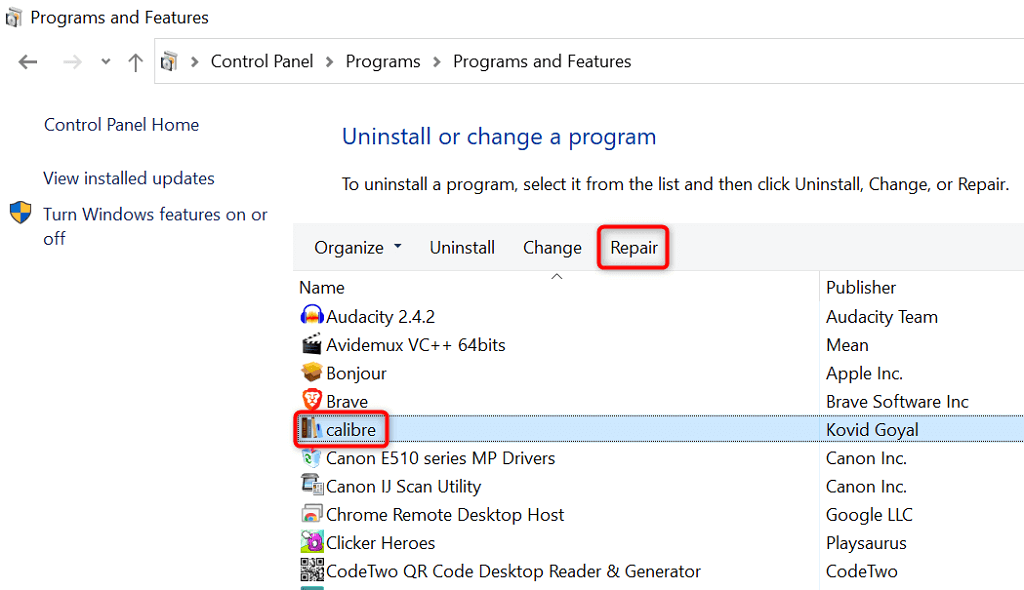
Переустановите приложение
Если вам не удалось устранить ошибку с помощью функции восстановления, удалите и переустановите приложение, чтобы устранить проблему. При этом все файлы вашего приложения будут удалены с вашего компьютера и появятся новые рабочие файлы приложения.
Помните, что вы потеряете свои пользовательские настройки при переустановке приложения.
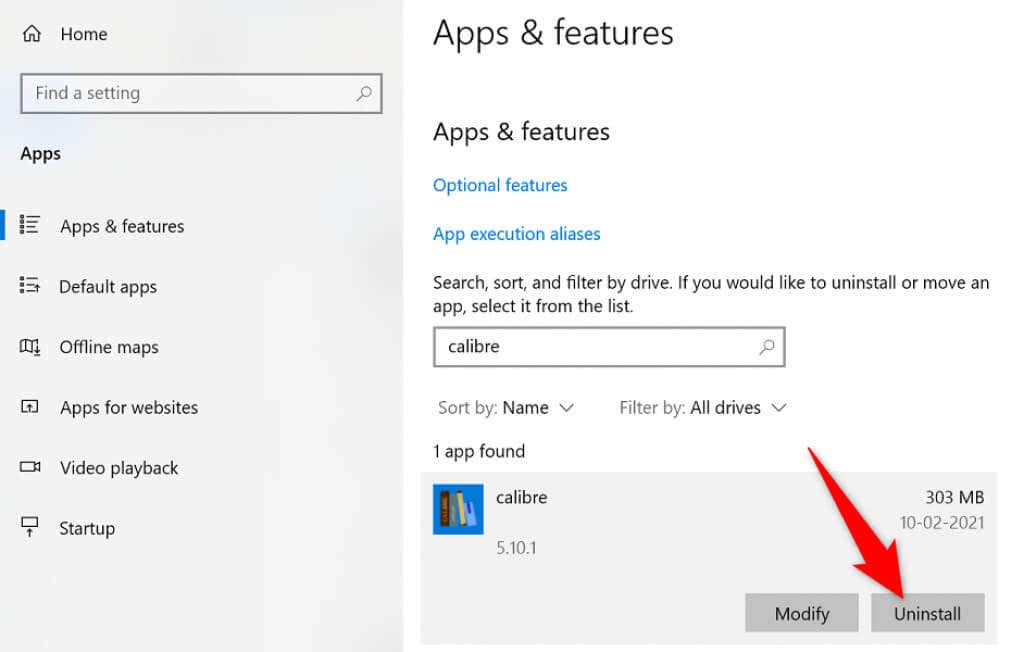
Переустановите пакеты Microsoft Visual C++
Если ошибка «Неправильная параллельная конфигурация» сохраняется, возможно, установленные вами пакеты Visual C++ являются проблемными. В этом случае вы можете решить проблему, повторно загрузив и переустановив эти пакеты на свой компьютер.
Во-первых, вам нужно найти необходимую версию Visual C++ для вашего приложения. Затем вы можете скачать соответствующий пакет и установить его на свой компьютер.
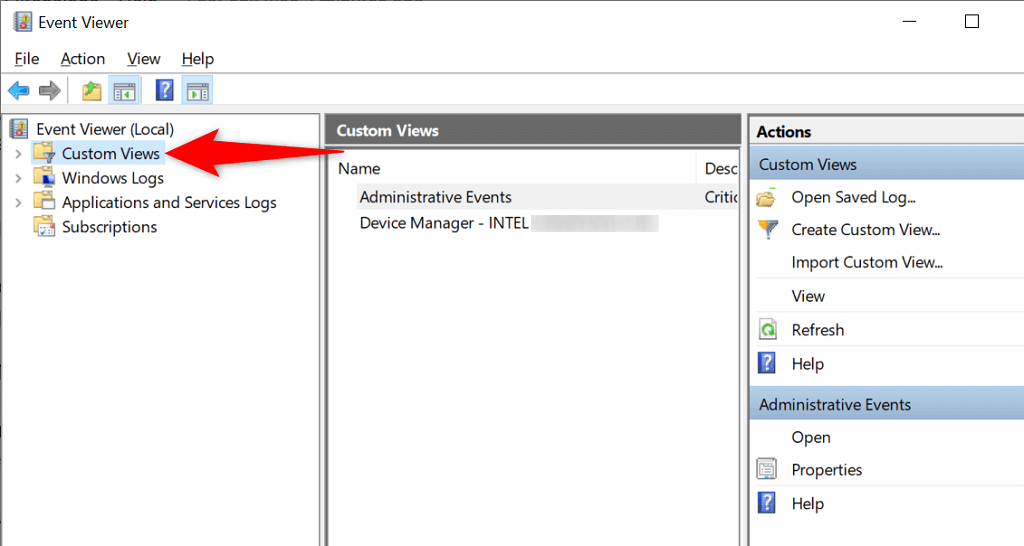
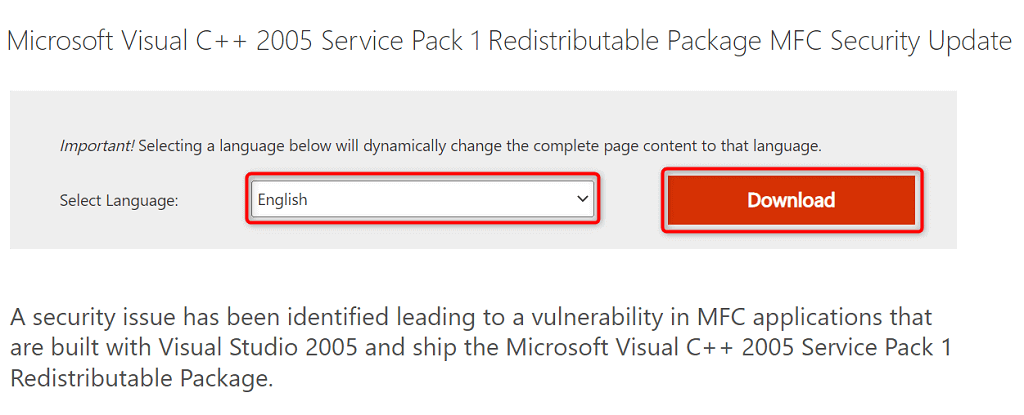
Запустите полную проверку вашего компьютера на вирусы
Вирусы и вредоносное ПО могут привести к тому, что ваши приложения не запустятся. В таких ситуациях используйте встроенный антивирус Windows для сканировать и удалять большинство типов вирусов и вредоносных программ со своего компьютера.
Поскольку вам предстоит выполнить полную проверку на вирусы, завершение процесса может занять некоторое время.
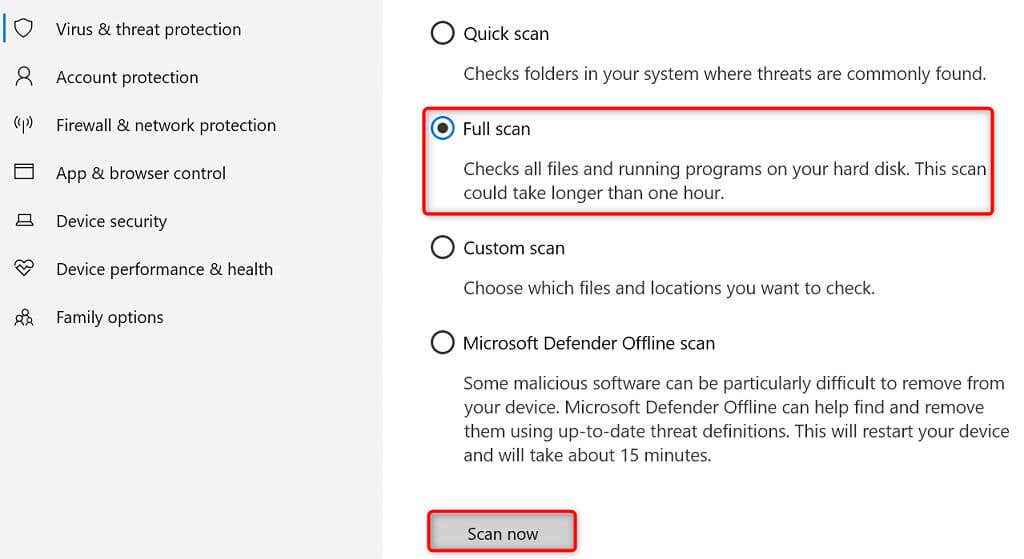
Исправить поврежденные файлы в Windows.
Поврежденные файлы Windows могут привести к поломке установленных приложений и вызвать такие ошибки, как «Неверная параллельная конфигурация». В этом случае вы можете использовать встроенный инструмент проверки системных файлов для найти и заменить поврежденные и отсутствующие системные файлы на вашем компьютере.
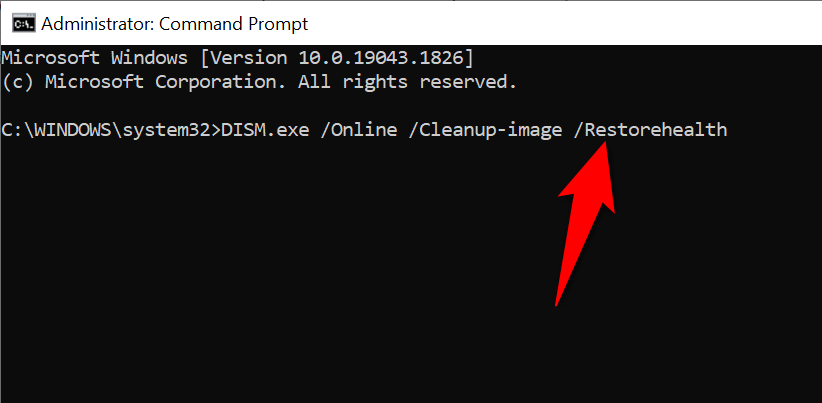
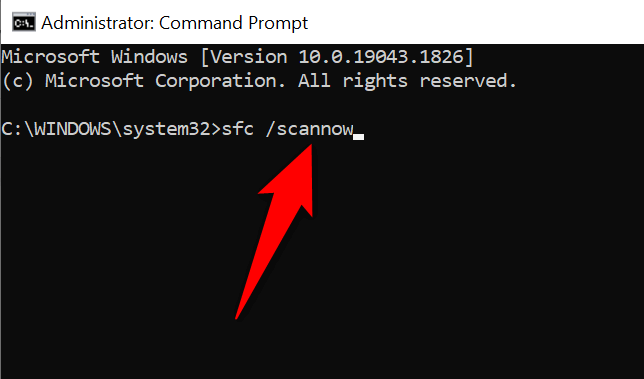
Обновите операционную систему Windows 10/11
Обновления системы Windows содержат последние исправления ошибок и общие улучшения. Возможно, вы сможете устранить ошибку приложения к обновление вашей системы до последней версии.

Выполните перезагрузку компьютера с ОС Windows, чтобы исправить ошибку параллельной конфигурации
Если вы продолжаете получать сообщение об ошибке «Параллельная конфигурация неверна», стоит перезагрузка вашего компьютера вернуться к заводским настройкам, чтобы решить проблему. При сбросе настроек вашего ПК удаляются все пользовательские настройки и возвращается ваш компьютер к заводскому состоянию.
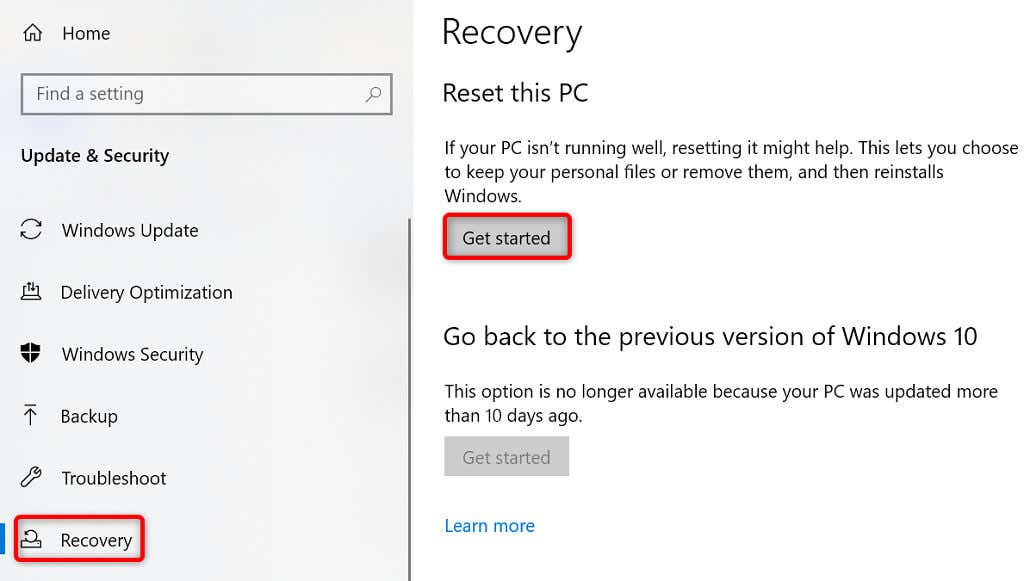
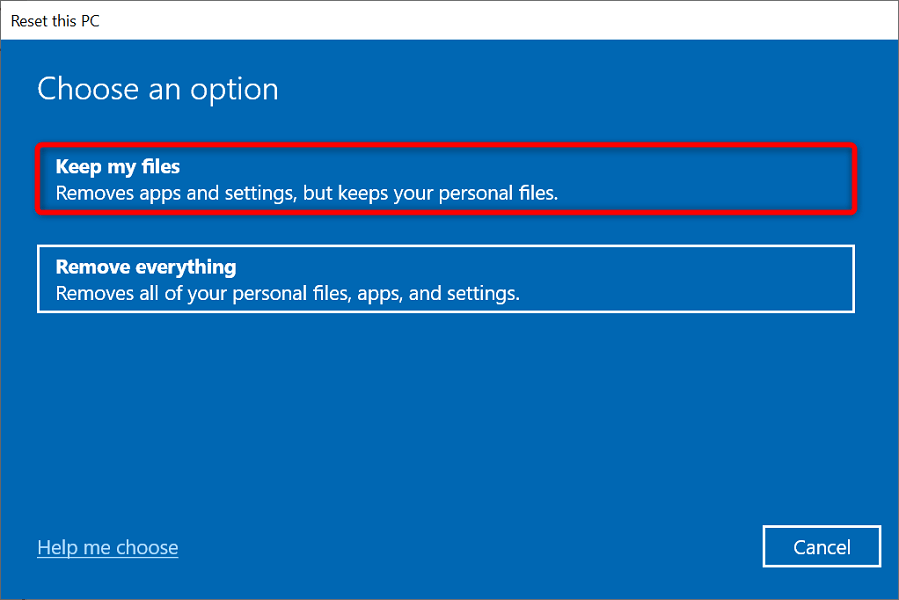
Запускайте приложения Windows без сообщений об ошибках
Когда вы запускаете приложение, вы ожидаете, что оно откроется и предоставит вам нужные функции. Иногда этого не происходит, и вы видите ошибка при запуске приложения.
К счастью, у вас есть несколько способов обойти проблемы с запуском приложений Windows, как описано выше. Один из этих методов должен помочь открыть ваше приложение как обычно.
.